《在Word中插入图片》优秀教案
- 格式:docx
- 大小:15.52 KB
- 文档页数:4
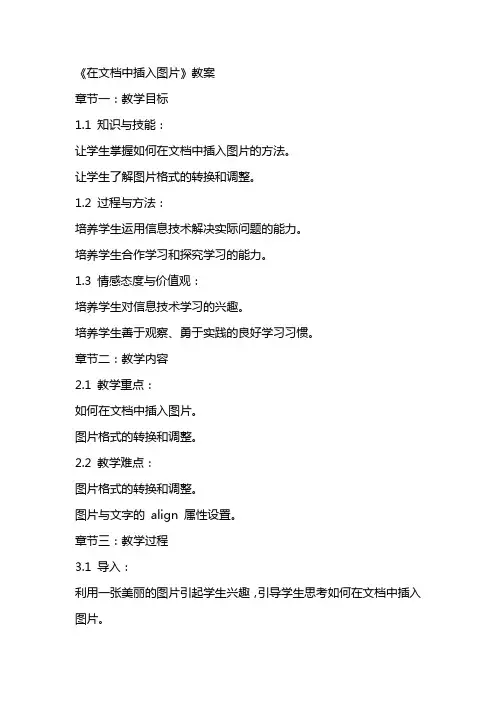
《在文档中插入图片》教案章节一:教学目标1.1 知识与技能:让学生掌握如何在文档中插入图片的方法。
让学生了解图片格式的转换和调整。
1.2 过程与方法:培养学生运用信息技术解决实际问题的能力。
培养学生合作学习和探究学习的能力。
1.3 情感态度与价值观:培养学生对信息技术学习的兴趣。
培养学生善于观察、勇于实践的良好学习习惯。
章节二:教学内容2.1 教学重点:如何在文档中插入图片。
图片格式的转换和调整。
2.2 教学难点:图片格式的转换和调整。
图片与文字的align 属性设置。
章节三:教学过程3.1 导入:利用一张美丽的图片引起学生兴趣,引导学生思考如何在文档中插入图片。
3.2 新课导入:讲解如何在文档中插入图片的方法。
演示如何在文档中插入图片并调整图片大小、位置。
3.3 实践操作:学生分组进行实践操作,尝试在文档中插入图片并调整图片大小、位置。
教师巡回指导,解答学生疑问。
章节四:课堂小结4.1 回顾本节课所学内容:如何在文档中插入图片。
图片格式的转换和调整。
4.2 总结插入图片的注意事项:插入图片时要注意图片的大小和位置。
图片格式之间的转换和调整。
章节五:课后作业5.1 作业内容:利用所学知识,在文档中插入一张图片,并调整图片的大小、位置。
尝试将图片格式进行转换,并观察效果。
5.2 作业要求:作业完成后,提交文档和图片格式转换的效果图。
作业截止时间为下节课前。
《在文档中插入图片》教案6.1 评估内容:学生对如何在文档中插入图片的掌握程度。
学生对图片格式的转换和调整的理解程度。
6.2 评估方法:课堂问答:教师提出问题,学生回答,以了解学生对知识的掌握情况。
作业检查:检查学生作业完成情况,包括图片的插入、大小调整和格式转换。
章节七:教学反思7.1 教学效果:反思本节课的教学效果,总结成功之处和需要改进的地方。
思考如何提高学生的学习兴趣和动手操作能力。
7.2 教学改进:根据教学反思的结果,调整教学方法和教学内容,以提高教学效果。
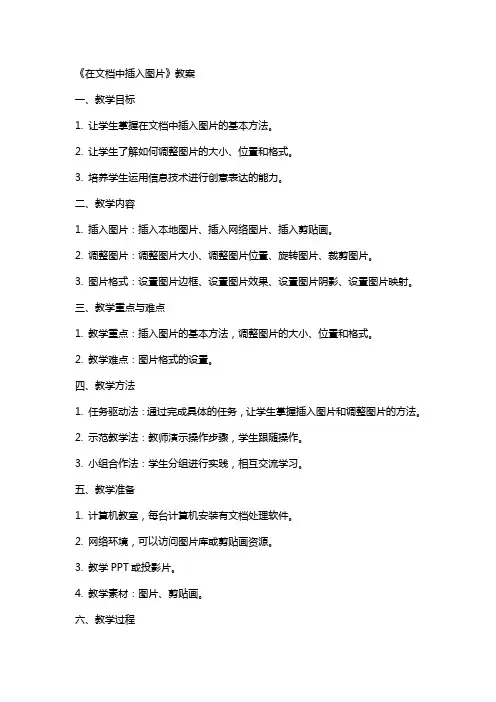
《在文档中插入图片》教案一、教学目标1. 让学生掌握在文档中插入图片的基本方法。
2. 让学生了解如何调整图片的大小、位置和格式。
3. 培养学生运用信息技术进行创意表达的能力。
二、教学内容1. 插入图片:插入本地图片、插入网络图片、插入剪贴画。
2. 调整图片:调整图片大小、调整图片位置、旋转图片、裁剪图片。
3. 图片格式:设置图片边框、设置图片效果、设置图片阴影、设置图片映射。
三、教学重点与难点1. 教学重点:插入图片的基本方法,调整图片的大小、位置和格式。
2. 教学难点:图片格式的设置。
四、教学方法1. 任务驱动法:通过完成具体的任务,让学生掌握插入图片和调整图片的方法。
2. 示范教学法:教师演示操作步骤,学生跟随操作。
3. 小组合作法:学生分组进行实践,相互交流学习。
五、教学准备1. 计算机教室,每台计算机安装有文档处理软件。
2. 网络环境,可以访问图片库或剪贴画资源。
3. 教学PPT或投影片。
4. 教学素材:图片、剪贴画。
六、教学过程1. 导入新课:简要介绍本节课的学习内容,激发学生兴趣。
2. 讲解与演示:a. 插入图片:讲解插入本地图片、插入网络图片、插入剪贴画的方法。
b. 调整图片:讲解调整图片大小、位置、旋转和裁剪的方法。
c. 图片格式:讲解设置图片边框、效果、阴影和映射的方法。
3. 实践操作:学生根据教师提供的任务,进行实践操作。
4. 交流与分享:学生展示自己的成果,相互交流学习心得。
5. 总结与拓展:教师总结本节课的学习内容,布置课后作业,鼓励学生进行拓展学习。
七、教学反思本节课结束后,教师应认真反思教学效果,针对学生的掌握情况,调整教学策略,以提高教学效果。
八、课后作业1. 练习在文档中插入图片,掌握不同插入方法。
2. 调整图片的大小、位置、旋转和裁剪,提高操作技能。
3. 尝试设置图片的边框、效果、阴影和映射,增强文档美观度。
九、评价方法1. 过程性评价:观察学生在实践操作中的表现,评价其技能掌握程度。
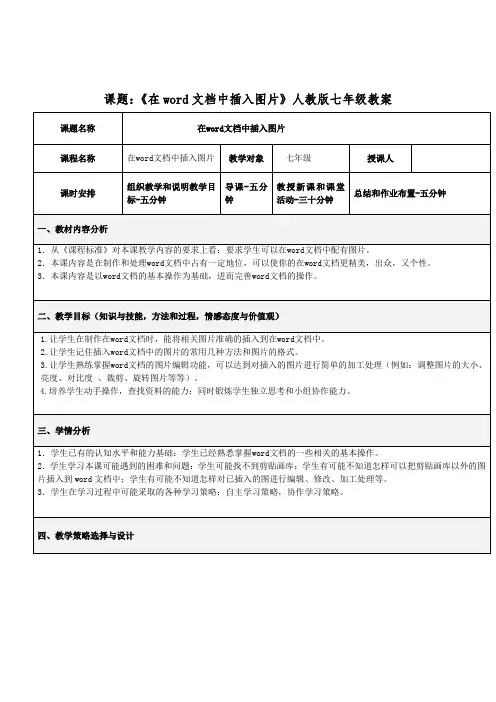
课题:《在word文档中插入图片》人教版七年级教案
1
2
3
组织教学
多媒体
视频 导课
说明教学目标
多媒体展示一些带有新颖图片的word 文档
学生观看媒体画面,思考问题:图片是如何插入到word 文档中,学生注意力引入课
口头 教师提问
黑板 讲解插入图片的方法
多媒体 插入图片
黑板 讲解插入
图片来源
学生回答问题及练习插入图片
学生练习用不同来源将图片插入word 文档中
提问内容:插入图片有哪些方法
多媒体处理图片和保存插
入图片的word文档
学生练习其基本操作,让学生提
出在练习时遇到的问题
教师解决问题
多媒体演示图片编辑器中对
图片编辑的功能
学生练习及讨论,提出问题
教师解决问题
学生总结
教师补充和布置作业。
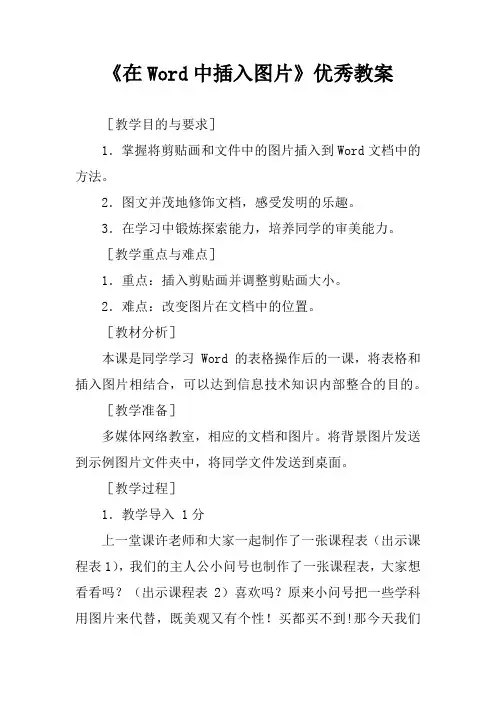
《在Word中插入图片》优秀教案[教学目的与要求]1.掌握将剪贴画和文件中的图片插入到Word文档中的方法。
2.图文并茂地修饰文档,感受发明的乐趣。
3.在学习中锻炼探索能力,培养同学的审美能力。
[教学重点与难点]1.重点:插入剪贴画并调整剪贴画大小。
2.难点:改变图片在文档中的位置。
[教材分析]本课是同学学习Word的表格操作后的一课,将表格和插入图片相结合,可以达到信息技术知识内部整合的目的。
[教学准备]多媒体网络教室,相应的文档和图片。
将背景图片发送到示例图片文件夹中,将同学文件发送到桌面。
[教学过程]1.教学导入 1分上一堂课许老师和大家一起制作了一张课程表(出示课程表1),我们的主人公小问号也制作了一张课程表,大家想看看吗?(出示课程表2)喜欢吗?原来小问号把一些学科用图片来代替,既美观又有个性!买都买不到!那今天我们就来学习如何在Word中插入图片。
(出示课题:插入图片)2.教学新课1分(1)插入剪贴画①教师示范插入剪贴画那么如何插入剪贴画图片呢?a.打开桌面上插入图片.doc,单击“插入(I)”菜单,指向“图片(P)”,选择“剪贴画(C)”命令。
b.弹出“剪贴画”窗格,单击“搜索”按钮,“剪贴画”窗格中出现不同的图片。
c.拖动滚动条,找到并单击需要的图片,就插入到文档中了。
下面请大家在演练场里根据要求插入剪贴画。
3分②同学尝试插入剪贴画8分大家都完成了吗?我想请人来扮演一下!(一名同学操作)很好,爱刁难的许老师又要给大家出难题了,请看,(拖动到第2页,插入电脑课剪贴画)这样行吗?太大了!需要调整,而且许老师发现这样找合适的图片太慢,简直就是大海捞针!下面请大家边操边考虑:1.如何快速为课程表找到合适的剪贴画?2.如何调整剪贴画图片的大小?能够解决以上问题者,可获打印券一张,课后许老师可免费打印你的课程表!开始吧!③分享学习效果5分没有做好的同学过会还有时间,我们先来看看有没有人能解决许老师提出的难题!(在搜索框中输入关键词,就可以找到对应的图片了,你的方法真妙!)谢谢小朋友们,你们的表示让许老师觉得,你们是学习的主人!(2)插入“来自文件的图片”3分①教师:剪贴画中的图片虽然很多,但肯定是有限的,当我们想插入一些剪贴画中没有的图片的时候,就需要使用插入图片中的“来自文件”功能。
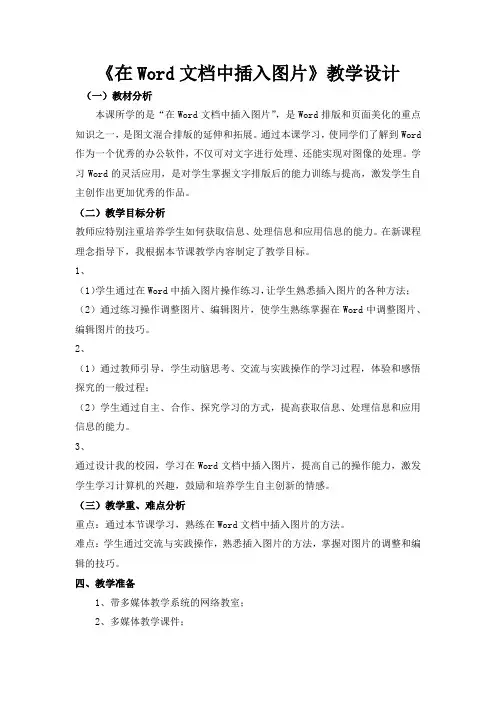
《在Word文档中插入图片》教学设计(一)教材分析本课所学的是“在Word文档中插入图片”,是Word排版和页面美化的重点知识之一,是图文混合排版的延伸和拓展。
通过本课学习,使同学们了解到Word 作为一个优秀的办公软件,不仅可对文字进行处理、还能实现对图像的处理。
学习Word的灵活应用,是对学生掌握文字排版后的能力训练与提高,激发学生自主创作出更加优秀的作品。
(二)教学目标分析教师应特别注重培养学生如何获取信息、处理信息和应用信息的能力。
在新课程理念指导下,我根据本节课教学内容制定了教学目标。
1、(1)学生通过在Word中插入图片操作练习,让学生熟悉插入图片的各种方法;(2)通过练习操作调整图片、编辑图片,使学生熟练掌握在Word中调整图片、编辑图片的技巧。
2、(1)通过教师引导,学生动脑思考、交流与实践操作的学习过程,体验和感悟探究的一般过程;(2)学生通过自主、合作、探究学习的方式,提高获取信息、处理信息和应用信息的能力。
3、通过设计我的校园,学习在Word文档中插入图片,提高自己的操作能力,激发学生学习计算机的兴趣,鼓励和培养学生自主创新的情感。
(三)教学重、难点分析重点:通过本节课学习,熟练在Word文档中插入图片的方法。
难点:学生通过交流与实践操作,熟悉插入图片的方法,掌握对图片的调整和编辑的技巧。
四、教学准备1、带多媒体教学系统的网络教室;2、多媒体教学课件;3、学生预先分组,并选一个计算机水平较好,又比较负责任的学生担当小组长;4、将校园风景相关资料及图片存放在学生机上。
五、教学过程第一环节:情景激趣,引出主题首先,教师展示风景图片的照片,同学们一定会被眼前熟悉而且美丽的风景所吸引。
你们想不想让外面更多的人了解我们美丽的学校,让更多的人知道呢?那么,今天我就让大家当一回设计师,用我们所学的Word软件为我们的学校设计一份宣传单,让更多的人来认识我们的校园,好不好?同学们的激情一下了被调动起来,使新知识的学习成了学生内心的需要,从而使这节课有了一个良好的开端。
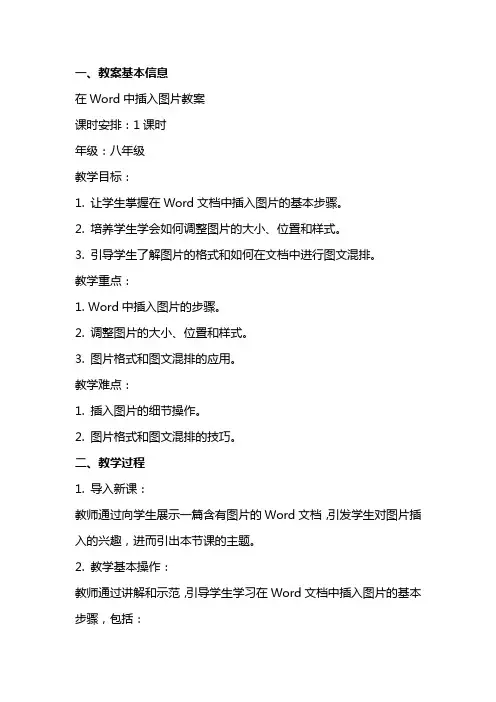
一、教案基本信息在Word中插入图片教案课时安排:1课时年级:八年级教学目标:1. 让学生掌握在Word文档中插入图片的基本步骤。
2. 培养学生学会如何调整图片的大小、位置和样式。
3. 引导学生了解图片的格式和如何在文档中进行图文混排。
教学重点:1. Word中插入图片的步骤。
2. 调整图片的大小、位置和样式。
3. 图片格式和图文混排的应用。
教学难点:1. 插入图片的细节操作。
2. 图片格式和图文混排的技巧。
二、教学过程1. 导入新课:教师通过向学生展示一篇含有图片的Word文档,引发学生对图片插入的兴趣,进而引出本节课的主题。
2. 教学基本操作:教师通过讲解和示范,引导学生学习在Word文档中插入图片的基本步骤,包括:a. 打开Word文档。
b. “插入”菜单,选择“图片”。
c. 在弹出的对话框中选择需要插入的图片文件。
d. 调整图片的大小和位置。
e. 设置图片样式。
3. 实践操作:学生根据教师讲解的步骤,自行在Word文档中插入图片,并进行大小、位置和样式的调整。
教师巡回指导,解答学生遇到的问题。
4. 拓展训练:教师提供一篇Word文档,要求学生在其中插入合适的图片,并进行格式和图文混排。
完成后,学生互相展示成果,教师进行点评。
三、课堂小结教师带领学生回顾本节课所学内容,总结插入图片的基本步骤和技巧,强调图片格式和图文混排的重要性。
四、课后作业1. 请学生运用所学知识,在一篇Word文档中插入图片,并调整大小、位置和样式。
2. 学生尝试使用不同的图片格式进行插入,感受格式对图片显示效果的影响。
3. 学生编写一篇小文章,要求包含图文混排,展示自己的学习成果。
五、教学反思教师在课后对自己的教学进行反思,总结教学过程中的优点和不足,针对学生掌握情况,调整后续教学策略。
关注学生在作业中的表现,了解学生对知识的掌握程度,为下一节课的教学做好准备。
六、教学内容6.1 插入剪贴画引导学生如何在Word文档中插入剪贴画,并调整其大小和位置。
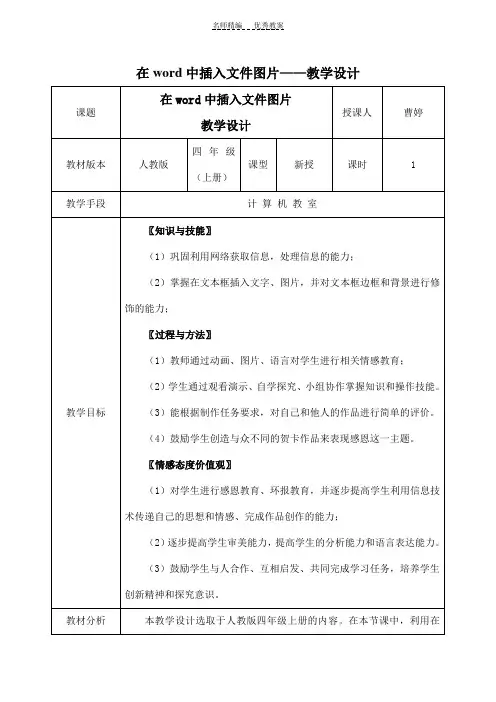
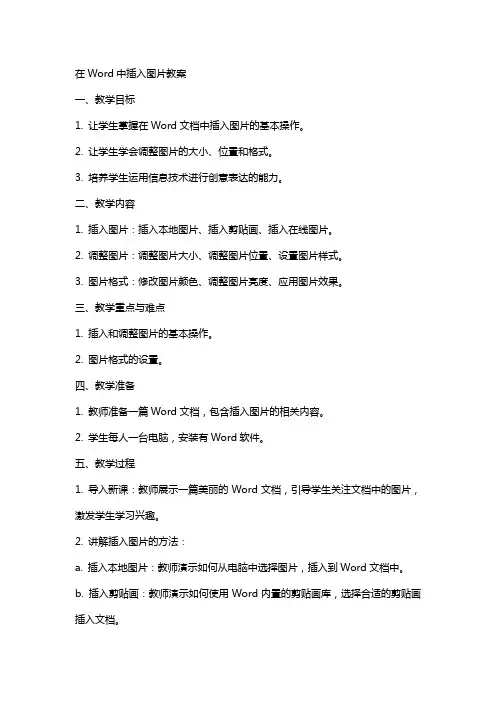
在Word中插入图片教案一、教学目标1. 让学生掌握在Word文档中插入图片的基本操作。
2. 让学生学会调整图片的大小、位置和格式。
3. 培养学生运用信息技术进行创意表达的能力。
二、教学内容1. 插入图片:插入本地图片、插入剪贴画、插入在线图片。
2. 调整图片:调整图片大小、调整图片位置、设置图片样式。
3. 图片格式:修改图片颜色、调整图片亮度、应用图片效果。
三、教学重点与难点1. 插入和调整图片的基本操作。
2. 图片格式的设置。
四、教学准备1. 教师准备一篇Word文档,包含插入图片的相关内容。
2. 学生每人一台电脑,安装有Word软件。
五、教学过程1. 导入新课:教师展示一篇美丽的Word文档,引导学生关注文档中的图片,激发学生学习兴趣。
2. 讲解插入图片的方法:a. 插入本地图片:教师演示如何从电脑中选择图片,插入到Word文档中。
b. 插入剪贴画:教师演示如何使用Word内置的剪贴画库,选择合适的剪贴画插入文档。
c. 插入在线图片:教师演示如何通过网络搜索图片,并插入到文档中。
3. 讲解调整图片的大小、位置和样式:a. 调整图片大小:教师演示如何拖动图片边缘,调整图片的大小。
b. 调整图片位置:教师演示如何拖动图片,改变图片在文档中的位置。
c. 设置图片样式:教师演示如何为图片应用边框、阴影等样式。
4. 讲解图片格式的设置:a. 修改图片颜色:教师演示如何更改图片的颜色。
b. 调整图片亮度:教师演示如何调整图片的亮度。
c. 应用图片效果:教师演示如何为图片应用滤镜等效果。
5. 实践操作:学生根据教师讲解的方法,自己在Word文档中插入、调整图片,并设置图片格式。
6. 课堂总结:教师引导学生回顾本节课所学内容,巩固知识点。
7. 课后作业:教师布置一道插入图片的课后练习题,要求学生在家庭作业中完成。
六、教学拓展1. 插入并调整剪贴画:让学生学会如何使用Word内置的剪贴画库,选择合适的剪贴画插入文档,并进行调整。
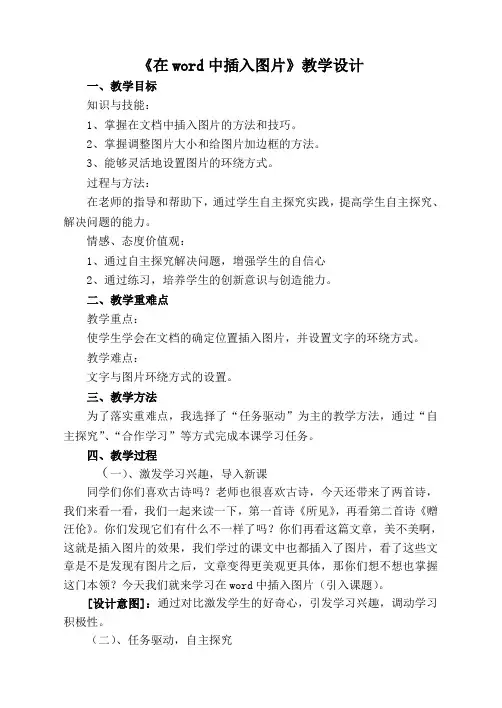
《在word中插入图片》教学设计一、教学目标知识与技能:1、掌握在文档中插入图片的方法和技巧。
2、掌握调整图片大小和给图片加边框的方法。
3、能够灵活地设置图片的环绕方式。
过程与方法:在老师的指导和帮助下,通过学生自主探究实践,提高学生自主探究、解决问题的能力。
情感、态度价值观:1、通过自主探究解决问题,增强学生的自信心2、通过练习,培养学生的创新意识与创造能力。
二、教学重难点教学重点:使学生学会在文档的确定位置插入图片,并设置文字的环绕方式。
教学难点:文字与图片环绕方式的设置。
三、教学方法为了落实重难点,我选择了“任务驱动”为主的教学方法,通过“自主探究”、“合作学习”等方式完成本课学习任务。
四、教学过程(一)、激发学习兴趣,导入新课同学们你们喜欢古诗吗?老师也很喜欢古诗,今天还带来了两首诗,我们来看一看,我们一起来读一下,第一首诗《所见》,再看第二首诗《赠汪伦》。
你们发现它们有什么不一样了吗?你们再看这篇文章,美不美啊,这就是插入图片的效果,我们学过的课文中也都插入了图片,看了这些文章是不是发现有图片之后,文章变得更美观更具体,那你们想不想也掌握这门本领?今天我们就来学习在word中插入图片(引入课题)。
[设计意图]:通过对比激发学生的好奇心,引发学习兴趣,调动学习积极性。
(二)、任务驱动,自主探究1、任务一:如何插入图片找一找:要想插入图片,首先要知道插入图片的命令在哪里?你能在菜单中找到它吗?(1)学生自主尝试完成任务。
教师巡视指导。
(2)教师引导:谁愿意介绍一下是怎样完成任务的?指名演示。
(3)教师小结:插入时先确定好位置,再插入图片,点击“插入”菜单→“图片”→“来自文件”选择图片,选择的图片要和文章的内容相符。
[设计意图]:教师帮助学生找到新旧知识的结合点,引导学生梳理知识体系,培养和强化知识迁移的意识和能力,培养学生自主学习信息技术的能力。
2、任务二:调整图片的位置与大小:对演示的学生作品给予充分的肯定后再提问题:插入的图片好像不好看。
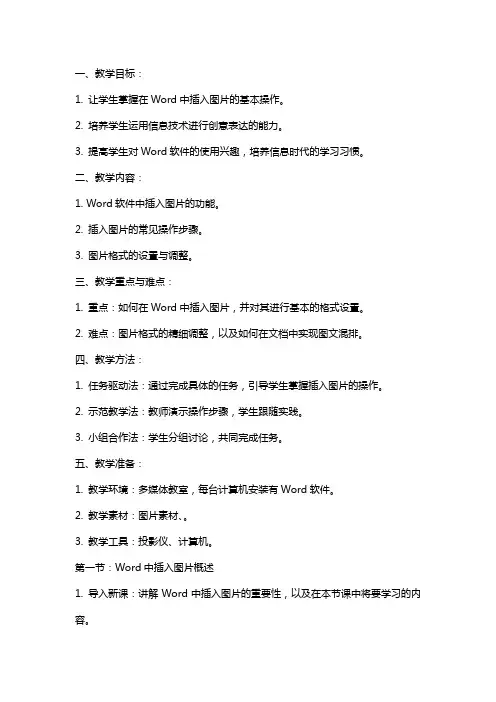
一、教学目标:1. 让学生掌握在Word中插入图片的基本操作。
2. 培养学生运用信息技术进行创意表达的能力。
3. 提高学生对Word软件的使用兴趣,培养信息时代的学习习惯。
二、教学内容:1. Word软件中插入图片的功能。
2. 插入图片的常见操作步骤。
3. 图片格式的设置与调整。
三、教学重点与难点:1. 重点:如何在Word中插入图片,并对其进行基本的格式设置。
2. 难点:图片格式的精细调整,以及如何在文档中实现图文混排。
四、教学方法:1. 任务驱动法:通过完成具体的任务,引导学生掌握插入图片的操作。
2. 示范教学法:教师演示操作步骤,学生跟随实践。
3. 小组合作法:学生分组讨论,共同完成任务。
五、教学准备:1. 教学环境:多媒体教室,每台计算机安装有Word软件。
2. 教学素材:图片素材、。
3. 教学工具:投影仪、计算机。
第一节:Word中插入图片概述1. 导入新课:讲解Word中插入图片的重要性,以及在本节课中将要学习的内容。
2. 教师演示:在Word中插入一张图片,并调整图片位置、大小。
3. 学生实践:跟随教师步骤,在Word文档中插入一张图片。
第二节:图片格式的设置1. 教师演示:如何设置图片的格式,包括边框、阴影、水印等。
2. 学生实践:自行设置一张图片的格式,尝试不同的效果。
第三节:图文混排1. 教师演示:在Word文档中实现图文混排,例如在图片上添加文字、设置文字环绕等。
2. 学生实践:根据教师演示,自己尝试不同的图文混排效果。
第四节:图片的插入与调整1. 教师演示:如何插入多张图片,以及如何调整它们的位置、大小、关系等。
2. 学生实践:在Word文档中插入多张图片,并进行调整。
第五节:课堂总结与作业布置1. 回顾本节课所学内容,引导学生总结插入图片的操作步骤。
2. 布置作业:要求学生在Word文档中制作一份图文并茂的简历,运用本节课所学知识。
这只是一个初步的教案框架,具体的内容可以根据实际教学情况进行调整。
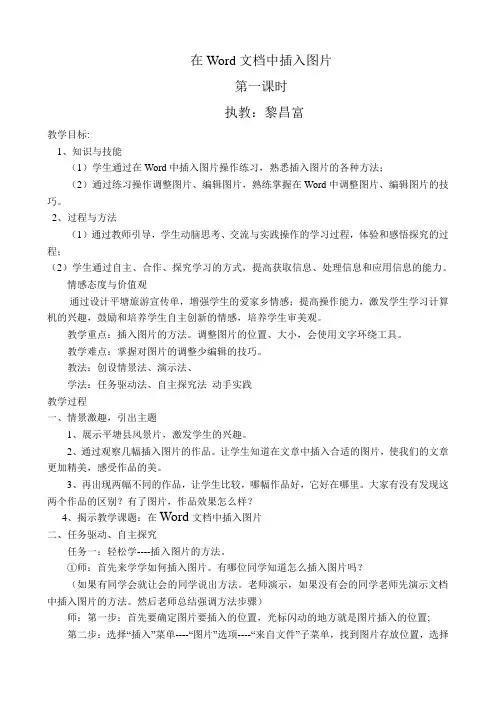
在Word文档中插入图片第一课时执教:黎昌富教学目标:1、知识与技能(1)学生通过在Word中插入图片操作练习,熟悉插入图片的各种方法;(2)通过练习操作调整图片、编辑图片,熟练掌握在Word中调整图片、编辑图片的技巧。
2、过程与方法(1)通过教师引导,学生动脑思考、交流与实践操作的学习过程,体验和感悟探究的过程;(2)学生通过自主、合作、探究学习的方式,提高获取信息、处理信息和应用信息的能力。
情感态度与价值观通过设计平塘旅游宣传单,增强学生的爱家乡情感;提高操作能力,激发学生学习计算机的兴趣,鼓励和培养学生自主创新的情感,培养学生审美观。
教学重点:插入图片的方法。
调整图片的位置、大小,会使用文字环绕工具。
教学难点:掌握对图片的调整少编辑的技巧。
教法:创设情景法、演示法、学法:任务驱动法、自主探究法动手实践教学过程一、情景激趣,引出主题1、展示平塘县风景片,激发学生的兴趣。
2、通过观察几幅插入图片的作品。
让学生知道在文章中插入合适的图片,使我们的文章更加精美,感受作品的美。
3、再出现两幅不同的作品,让学生比较,哪幅作品好,它好在哪里。
大家有没有发现这两个作品的区别?有了图片,作品效果怎么样?4、揭示教学课题:在Word文档中插入图片二、任务驱动、自主探究任务一:轻松学----插入图片的方法。
①师:首先来学学如何插入图片。
有哪位同学知道怎么插入图片吗?(如果有同学会就让会的同学说出方法。
老师演示,如果没有会的同学老师先演示文档中插入图片的方法。
然后老师总结强调方法步骤)师:第一步:首先要确定图片要插入的位置,光标闪动的地方就是图片插入的位置;第二步:选择“插入”菜单----“图片”选项----“来自文件”子菜单,找到图片存放位置,选择符合要求的图片单击插入。
课件出示:插入图片的方法:插入――图片――来自文件2、小探究----图片工具栏上的各个工具。
(尝试学习)师:同学们,插入图片后,你们遇到了什么问题?插入的图片怎么只看见图片的一小部分,其它部分到哪里去了?引出第二个任务。
《在文档中插入图片》教案一、教学目标:1. 让学生掌握在文档中插入图片的基本操作。
2. 让学生了解如何调整图片的大小、位置和格式。
3. 培养学生运用信息技术进行创意表达的能力。
二、教学内容:1. 插入图片:学会在文档中插入本地图片和在线图片。
2. 调整图片:学会调整图片的大小、位置和格式。
3. 图片效果:学会给图片添加边框、阴影等效果。
三、教学重点与难点:重点:插入图片、调整图片大小和位置。
难点:调整图片格式、添加图片效果。
四、教学准备:1. 电脑和投影仪。
2. 学生用的练习文档。
3. 网络连接。
五、教学过程:1. 导入:教师通过向学生展示一篇美丽的文档,引导学生发现其中精美的图片,激发学生对插入图片感兴趣。
2. 讲解与演示:教师讲解如何在文档中插入图片,并演示插入本地图片和在线图片的操作步骤。
教师讲解如何调整图片的大小、位置和格式,并演示相应的操作步骤。
教师讲解如何给图片添加边框、阴影等效果,并演示相应的操作步骤。
3. 学生练习:学生根据教师的指导,在练习文档中进行插入图片、调整图片大小和位置、添加图片效果的操作。
教师巡回指导,解答学生的疑问。
4. 总结与展示:教师邀请几位学生展示他们的练习成果,并总结插入图片的相关技巧。
5. 课后作业:学生课后运用所学知识,在一篇文档中插入图片,并调整图片的大小、位置和格式,以培养学生的实际操作能力。
六、教学评估:1. 课堂练习:观察学生在课堂练习中的操作是否准确、熟练,是否能够灵活运用所学知识。
2. 课后作业:检查学生课后作业的完成质量,评估学生对插入图片、调整图片大小和位置、添加图片效果的掌握程度。
3. 学生互评:组织学生互相评价,鼓励学生分享自己的学习心得和技巧。
七、教学反思:在课后,教师应反思本节课的教学效果,包括学生的学习兴趣、课堂氛围、教学内容难易程度等。
针对存在的问题,调整教学方法,以提高教学效果。
八、拓展活动:1. 举办一个“最美文档”比赛,让学生运用所学知识,创作出富有创意的文档。
在Word中插入图片教案一、教学目标1. 让学生掌握在Word文档中插入图片的基本方法。
2. 让学生学会如何调整图片的大小、位置和格式。
3. 培养学生运用信息技术进行创意表达的能力。
二、教学内容1. Word文档的基本操作。
2. 插入图片的操作步骤。
3. 调整图片大小的方法。
4. 调整图片位置的方式。
5. 图片格式的设置。
三、教学重点与难点1. 插入图片的操作步骤。
2. 调整图片大小和位置的方法。
3. 图片格式的设置。
四、教学准备1. 教师准备一篇Word文档,包含插入图片的示例。
2. 学生每人一台计算机,安装有Word软件。
五、教学过程1. 导入新课教师简要介绍本节课的学习内容,引导学生关注如何在Word文档中插入图片。
2. 讲解与演示教师讲解插入图片的操作步骤,并进行演示。
1. 打开Word文档。
2. “插入”菜单。
3. 选择“图片”选项。
4. 在弹出的对话框中选择要插入的图片。
5. 调整图片的大小和位置。
6. 设置图片格式。
3. 学生练习学生根据教师的讲解和演示,自行操作Word文档,插入图片并调整大小、位置和格式。
4. 教师辅导教师巡回辅导,解答学生在操作过程中遇到的问题。
5. 课堂小结6. 课后作业学生完成一篇Word文档,要求插入至少三张图片,并调整大小、位置和格式。
7. 教学反思教师在课后反思本节课的教学效果,针对学生掌握情况调整教学策略。
六、教学拓展1. 让学生了解如何在Word文档中插入其他对象,如图表、形状等。
2. 引导学生探索图片的更多格式设置选项,如颜色、亮度等。
七、课堂互动1. 教师与学生互动,回答学生关于插入图片的问题。
2. 学生之间互相展示自己的作品,交流插入图片的心得。
八、学习评价1. 教师对学生的作业进行评价,关注学生插入图片的准确性、美观性等。
2. 学生自我评价,反思自己在插入图片过程中的优点和不足。
十、课后作业1. 学生完成一篇Word文档,要求插入至少五张图片,并调整大小、位置和格式。
《在文档中插入图片》教案一、教学目标1. 让学生掌握在文档中插入图片的基本方法。
2. 让学生了解图片格式的设置和调整。
3. 培养学生运用信息技术进行创意表达的能力。
二、教学内容1. 插入图片:插入本地图片、插入在线图片、插入剪贴画。
2. 图片格式设置:调整图片大小、旋转图片、设置图片样式。
3. 图片布局调整:浮动布局、固定布局、组合图片。
三、教学重点与难点1. 教学重点:插入图片的基本方法,图片格式的设置和调整。
2. 教学难点:图片布局的调整,图片样式的个性化设置。
四、教学准备1. 电脑、投影仪等教学设备。
2. 教学素材:图片、文档。
五、教学过程1. 导入新课教师通过向学生展示一篇美丽的文档,引导学生注意文档中精美的图片,激发学生学习兴趣。
2. 教学基本操作1. 插入本地图片:教师演示如何在文档中插入本地图片,并讲解操作步骤。
2. 插入在线图片:教师演示如何从网络上图片并插入到文档中,讲解注意事项。
3. 插入剪贴画:教师演示如何使用剪贴画功能插入趣味图片,并介绍剪贴画的类型和用法。
3. 图片格式设置1. 调整图片大小:教师演示如何调整图片的大小,使图片更适合文档布局。
2. 旋转图片:教师演示如何旋转图片,调整图片的角度。
3. 设置图片样式:教师演示如何为图片添加边框、阴影等样式,使图片更具吸引力。
4. 图片布局调整1. 浮动布局:教师演示如何设置图片浮动布局,使图片在文档中随意移动。
2. 固定布局:教师演示如何设置图片固定布局,使图片在文档中占据固定位置。
3. 组合图片:教师演示如何将多个图片组合在一起,以便进行统一调整。
5. 课堂实践1. 学生分组进行实践,尝试完成各种图片插入和设置操作。
2. 教师巡回指导,解答学生在实践过程中遇到的问题。
6. 课堂小结教师总结本节课所学内容,强调插入图片和设置格式的重要性,鼓励学生在今后的学习中积极运用所学知识。
7. 作业布置1. 请学生运用所学知识,制作一篇含有图片的美丽文档。
一、教案基本信息1. 科目:计算机应用2. 年级:八年级3. 课时:2课时4. 教材版本:人教版5. 编写日期:2024年10月二、教学目标1. 让学生掌握在Word文档中插入图片的基本方法。
2. 让学生学会调整图片的大小、位置和格式。
3. 培养学生运用信息技术进行创意表达的能力。
三、教学内容1. Word文档的基本操作。
2. 插入图片的方法。
3. 调整图片大小、位置和格式。
4. 图片的简单编辑。
四、教学重点与难点1. 重点:插入图片的方法,调整图片的大小、位置和格式。
2. 难点:图片的简单编辑。
五、教学方法与手段1. 采用任务驱动法,让学生在实践中学会插入图片和调整格式。
2. 使用多媒体教学,展示操作步骤,引导学生直观学习。
3. 分组讨论,合作完成任务,提高学生的实践能力。
教案第一课时:一、导入新课1. 教师通过向学生展示一篇美丽的文档,引导学生注意文档中的图片,激发学生学习兴趣。
2. 提问:你们想在Word文档中插入图片吗?怎样才能插入图片呢?二、教学基本操作1. 讲解插入图片的方法:(1)打开Word文档,“插入”菜单。
(2)选择“图片”选项,弹出“插入图片”对话框。
(3)在对话框中选择要插入的图片,“插入”。
2. 演示插入图片的过程,让学生跟随操作。
3. 讲解调整图片大小、位置和格式的方法:(1)选中插入的图片,图片周围的控制点,拖动调整大小。
(2)选中图片,“图片工具”中的“格式”菜单,调整图片样式、颜色等。
4. 演示调整图片的过程,让学生跟随操作。
三、实践练习1. 学生分组,每组选择一张美丽的图片,尝试在Word文档中插入并调整图片的大小、位置和格式。
2. 教师巡回指导,解答学生遇到的问题。
四、课堂小结1. 教师引导学生总结本节课所学内容:插入图片和调整图片大小、位置和格式的方法。
2. 强调在实际操作中灵活运用所学知识,提高文档的美观度。
第二课时:一、导入新课1. 复习上节课所学内容,提问:你们会插入图片了吗?2. 引出本节课内容:图片的简单编辑。
在word中插入图片(教学设计)第一篇:在word中插入图片(教学设计)在Word中插入图片(教学设计)一、本章介绍:学习目标(1)认知目标:1、让学生掌握在Word中插入图片的方法;2、根据需要调整图片大小,移动图片的位置;3、学会设置文字环绕方式。
(2)能力目标:培养学生自主、合作、探究学习的能力和意识,培养他们的审美能力和想像力,以及对信息加工处理以实现自己的创意的动手能力。
(3)情感目标:1、体验图文混排表达信息的魅力,增强学生图文的审美能力。
2、增强学生交通安全意识。
学习时间建议学习时间:1学时活动介绍在本单元中包括五个活动:(一)情境激趣,引出主题(二)直观形象,教学演示(三)任务驱动,自主探究(四)实践运用,提高发展(五)展示评价,归纳总结拓展资源在拓展资源中主要提供了修改图片格式的操作视频、优秀宣传单设计等供您学习参考。
评价内容1.在word中插入图片的操作是否完成2.是否添加文字环绕方式3.宣传单的美观性教法:1、主要采用“任务驱动法”、“演示法”等教学方法,为学生创造自主探究学习的平台,使学生主动愉快的学习。
2、运用图像、文字等多种媒体进行教学,吸引学生主动地去学习,提高教学效果。
学法1、自主探究法、小组互助法,培养学生自主学习合作互助的能力。
2、模拟情境体验、感受,在模拟的情境中,提高学生的审美观,有利于提高学生学习兴趣。
二、学习活动活动1 第一个环节:情景激趣,引出主题首先,我打开事先准备好的word文档《交通安全》,让同学们看后,引发学生的学习兴趣,同学们的激情一下了被调动起来,我接着出示更多的图片,并且向学生提出问题“想不想自己设计一份交通安全的宣传单呢?如何设计图文并茂的宣传单?”反应快的同学立即回答:插入图片!那么我顺势提出第二个问题:如何插入图片?活动2 第二个环节:直观形象,教学演示问题提出后,先让同学们思考,然后让能力强的学生说说他自己如何操作,教师接着进行点评,那么问题的答案就已经清楚了。
《在Word中插入图片》优秀教案
[教学目的与要求]
1.掌握将剪贴画和文件中的图片插入到Word文档中的方法。
2.图文并茂地修饰文档,感受发明的乐趣。
3.在学习中锻炼探索能力,培养同学的审美能力。
[教学重点与难点]
1.重点:插入剪贴画并调整剪贴画大小。
2.难点:改变图片在文档中的位置。
[教材分析]
本课是同学学习Word的表格操作后的一课,将表格和插入图片相结合,可以达到信息技术知识内部整合的目的。
[教学准备]
多媒体网络教室,相应的文档和图片。
将背景图片发送到示例图片文件夹中,将同学文件发送到桌面。
[教学过程]
1.教学导入 1分
上一堂课许老师和大家一起制作了一张课程表(出示课程表1),我们的主人公小问号也制作了一张课程表,大家想看看吗?(出示课程表2)喜欢吗?原来小问号把一些学科用图片来代替,既美观又有个性!买都买不到!那今天我们
就来学习如何在Word中插入图片。
(出示课题:插入图片)2.教学新课1分
(1)插入剪贴画
①教师示范插入剪贴画
那么如何插入剪贴画图片呢?
a.打开桌面上插入图片.doc,单击“插入(I)”菜单,指向“图片(P)”,选择“剪贴画(C)”命令。
b.弹出“剪贴画”窗格,单击“搜索”按钮,“剪贴画”窗格中出现不同的图片。
c.拖动滚动条,找到并单击需要的图片,就插入到文档中了。
下面请大家在演练场里根据要求插入剪贴画。
3分
②同学尝试插入剪贴画8分
大家都完成了吗?我想请人来扮演一下!(一名同学操作)
很好,爱刁难的许老师又要给大家出难题了,请看,(拖动到第2页,插入电脑课剪贴画)
这样行吗?太大了!需要调整,而且许老师发现这样找合适的图片太慢,简直就是大海捞针!下面请大家边操边考虑:
1.如何快速为课程表找到合适的剪贴画?
2.如何调整剪贴画图片的大小?
能够解决以上问题者,可获打印券一张,课后许老师可免费打印你的课程表!开始吧!
③分享学习效果5分
没有做好的同学过会还有时间,我们先来看看有没有人能解决许老师提出的难题!
(在搜索框中输入关键词,就可以找到对应的图片了,你的方法真妙!)
谢谢小朋友们,你们的表示让许老师觉得,你们是学习的主人!
(2)插入“来自文件的图片”3分
①教师:剪贴画中的图片虽然很多,但肯定是有限的,当我们想插入一些剪贴画中没有的图片的时候,就需要使用插入图片中的“来自文件”功能。
请看小问号最新的课程表!(出示课程表3)。
漂不漂亮?好,大家看看小问号是怎么做的!
a.首先在课程表下方插入一张图片,单击“插入(I)”菜单,指向“图片(P)”,选择“来自文件”命令。
图片虽然插进来了,但是还没有成为课程表的背景,如何才干把图片放到表格的反面呢?这个难题还是交给大家来解决,不过许老师有提醒:单击图片,出现“图片”工具栏,单击“文字环绕”按钮,选择其中某一种环绕方式,就可以把图片拖到背景下方了。
会的同学就举手!
(请同学操作)
②同学继续美化课程表7分
(根据时间)下面请大家为你的课程表再做些美化,同时考虑:假如图片过于显目,如何调淡?开始。
谁来解决这个问题?
③分享学习效果3分
许老师这里还有一些打印券,还有谁要?这么多人想要,可是打印券不多了耶!怎么办?这样,请大家做一回评委,假如课程表好看,同意打印,就用掌声来表示,好吗?
3.小结1分
快乐的时间总是过得太快,转眼就要下课了,老师还为敢于挑战的你们准备了一项任务!
出示:为童话故事“夏诺的网”插入合适的图片,并设置好环绕版式。